软件测试工具AutoRunner使用步骤
- 格式:ppt
- 大小:767.50 KB
- 文档页数:26

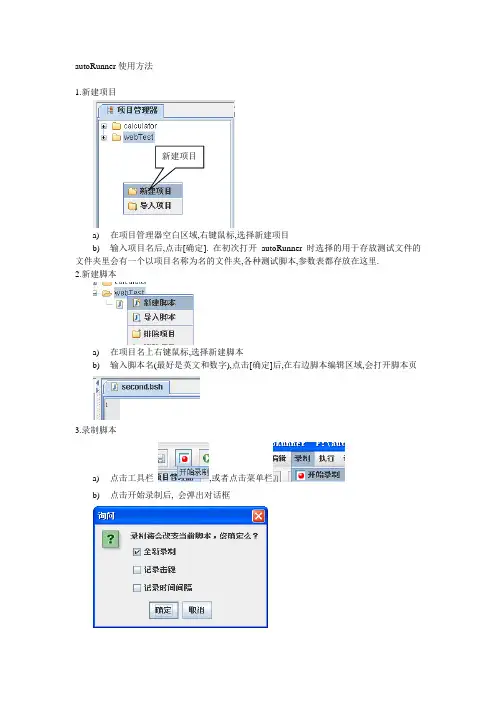
autoRunner 使用方法1.新建项目a) 在项目管理器空白区域,右键鼠标,选择新建项目b) 输入项目名后,点击[确定]. 在初次打开autoRunner 时选择的用于存放测试文件的文件夹里会有一个以项目名称为名的文件夹,各种测试脚本,参数表都存放在这里. 2.新建脚本a) 在项目名上右键鼠标,选择新建脚本b) 输入脚本名(最好是英文和数字),点击[确定]后,在右边脚本编辑区域,会打开脚本页3.录制脚本a)点击工具栏 ,或者点击菜单栏b) 点击开始录制后,会弹出对话框新建项目根据自己需要,选择是否记录击键和记录时间间隔,选好后点击[确定].c) 点击[确定]后,开始录制测试过程,autoRunner会自动最小化,在屏幕右下打开录制过程记录窗口,此时,开始测试操作.以windows自带计算器为例:依次点击:开始-->所有程序-->附件-->计算器,然后进行操作操作完成,点击右下记录窗口的停止录制按钮来结束录制.4.编辑测试脚本a)录制完成后,在脚本编辑区域会生成本次操作的脚本:注:绿色字体为注释内容,运行时不会执行注释内容.脚本内容大致解读:①ar.window(“Scicalc_计算器”) 表示: 计算器的窗体②clickControl(“Button_xx”) 表示: 鼠标对”Button_xx”的点击操作, Button_xx 为对象名③checkProperty(“axx”,”bxx”,”cxx”) 表示: 执行到这一步时,对控件axx 的bxx 属性的值, 用cxx(期望值,由自己设定) 来验证. 此语句会在控制台输出期望值,实际值和验证结果④ar.inputkey(“Enter”) 表示: 按下键盘上的按键Enter⑤for 表示: for循环,脚本中的循环语法参考java的for each循环⑥ParameterData pd 表示: 循环参数列表时,当前循环次数对应的值,取值方法为调用pd对象的getFrom(“xx”) 方法. 例如: pd.getFrom(“btnA”) btnA是参数表中,名为btnA这一行参数的名,循环时,依次从这一行中读取参数b) 如果需要在脚本中增加循环或者对当前步骤的某个对象的属性值进行验证,可以在脚本编辑区域,右键鼠标:①增加循环:在脚本编辑区域空白处,右键鼠标,选择循环参数列表for(ParameterData pd: ar.getParameterDataList("first.xls") /*.subList(0, 5)*/){ar.window("SciCalc_计算器").clickControl("Button_" + pd.getFrom("btnA"));ar.window("SciCalc_计算器").clickControl("Button_" + pd.getFrom("btnB"));}循环语法参考java中的for each语法.第一块灰色区域(ParameterData,参数对象),表示当前循环次数对应的参数列表的列的值第二块灰色区域(ar.getParameterDataList("first.xls")), 表示从first.xls参数列表中读取参数. Xx.xls 是存放参数的excel表格第三块灰色区域(/*.subList(0, 5)*/), 为注释区域,表示截取参数列表第0位到第 5 位之前的数据将参数表参数代入循环中:黄色标记区域的代码是将参数表中的参数代入到脚本的循环中.核心方法就是调用参数对象的getFrom(“”) 方法,如: pd.getFrom("btnA")) 其中,btnA是表示参数表中名为btnA 行的值. "Button_" + pd.getFrom("btnA") 此条语句是一个拼接字符串的语句, 将Button_ 和参数表中的btnA中的数值, 拼接成需要操作的对象名,如btnA=1 时拼接后的效果是: Button_+1c) 增加验证在脚本编辑区域空白处右键鼠标,选择注意光标位置,会在光标处插入代码.点击[校验属性]后,弹出对话框:依次选择要校验的对象名称, 属性名称, 和期望值后,点击确定,会在光标出增加校验的脚本代码.图例:ar.window("SciCalc_计算器").checkProperty("Edit", "value", "8. ");5.查看对象库1) 在工具栏点击 ,打开对象库;2)这里需要查看,脚本中用到的对象,在对象库中是否都有,如果缺少,运行脚本时会出错.对象不足时,可以点击对象库左下的[增加对象]按钮,会像录制时一样,此时选择需要的对象,录制好以后停止录制.6.编辑参数窗体名 各对象名对象属性和属性值区域,可编辑属性值a)在控制台标签页上点击[参数表],打开参数表b)对参数表进行设置:7.执行脚本a)点击工具栏,或者点击菜单栏,开始执行脚本.b)执行开始后,autoRunner会自动最小化,程序会完整重复录制的过程.运行结束后,在autoRunner控制台会打印出本次脚本执行情况:autoRunner参考文件地址:/search.php?mod=forum&searchid=10&orderby=lastpost&ascdesc=desc&s earchsubmit=yes&kw=AutoRunner%BD%CC%B3%CC/news/zhuanti/20121226/初期自动生成的代码:将光标放到需要循环参数的地方,右击,选择循环参数表修改代码Textbox是参数名。
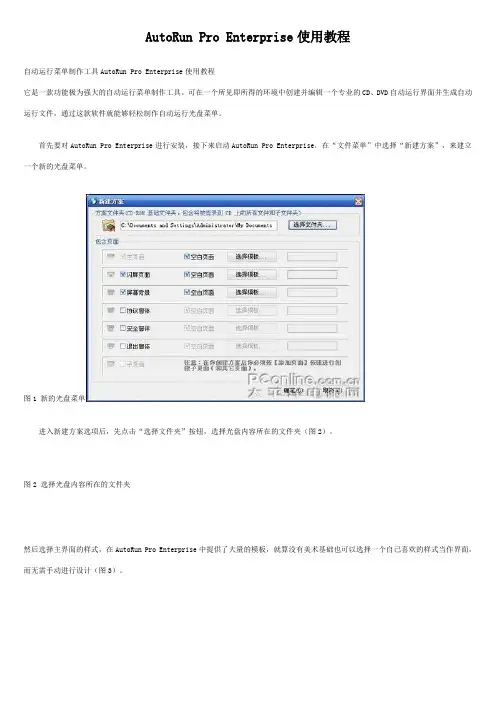
AutoRun Pro Enterprise使用教程自动运行菜单制作工具AutoRun Pro Enterprise使用教程它是一款功能极为强大的自动运行菜单制作工具。
可在一个所见即所得的环境中创建并编辑一个专业的CD、DVD自动运行界面并生成自动运行文件,通过这款软件就能够轻松制作自动运行光盘菜单。
首先要对AutoRun Pro Enterprise进行安装,接下来启动AutoRun Pro Enterprise,在“文件菜单”中选择“新建方案”,来建立一个新的光盘菜单。
图1 新的光盘菜单进入新建方案选项后,先点击“选择文件夹”按钮,选择光盘内容所在的文件夹(图2)。
图2 选择光盘内容所在的文件夹然后选择主界面的样式,在AutoRun Pro Enterprise中提供了大量的模板,就算没有美术基础也可以选择一个自己喜欢的样式当作界面,而无需手动进行设计(图3)。
图3 选择自己喜欢的样式用同样的方法可以给闪屏页面、屏幕背景、协议窗体、安全窗体、退出窗体和子页面选择模板,模板选择好之后可以点击右边的“预览”按钮来进行预览,看是否满足自己的需求,如果觉得可以的话,点击“确定”按钮保存,如果不满意,可以更换其他模板(图4)。
值得一提的是,在AutoRun Pro Enterprise的“安全窗体”设置中,可以给光盘菜单设置CD密匙和序列号,这样只有输入正确的CD密匙和序列号才能够访问光盘里面的内容,大大增加了安全性,不用担心光盘里面的重要信息被其他人看到(图5)。
图5 密码验证模板是千篇一律的,当然只套用模版的话,是满足不了我们的个性需求。
可以在AutoRun Pro Enterprise的左边来对模板的参数进行修改,可以根据自己的实际情况来设置参数。
并且在主页面可以更换模板中图片的位置,也可以随时修改界面中的文字(图6)。
图6 修改界面中的文字上面都设置好之后,还需要测试一下,在AutoRun Pro Enterprise中选择“方案”中的“保存并测试”,就会模拟光盘运行的情况(图7),如果发现什么地方有问题,可以及时的进行修改。
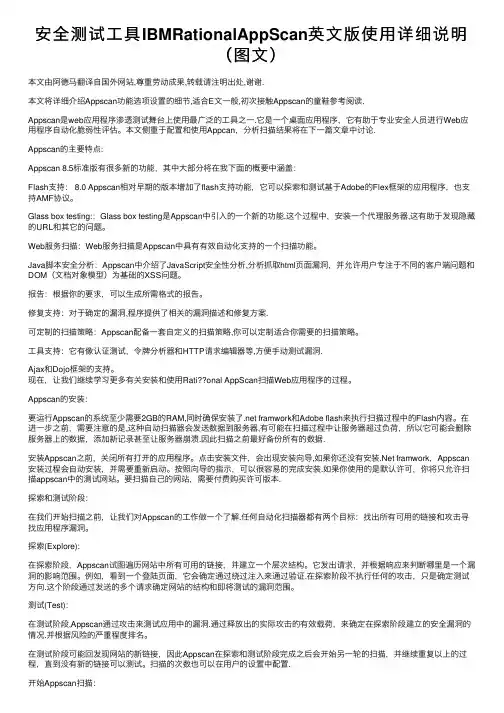
安全测试⼯具IBMRationalAppScan英⽂版使⽤详细说明(图⽂)本⽂由阿德马翻译⾃国外⽹站,尊重劳动成果,转载请注明出处,谢谢.本⽂将详细介绍Appscan功能选项设置的细节,适合E⽂⼀般,初次接触Appscan的童鞋参考阅读.Appscan是web应⽤程序渗透测试舞台上使⽤最⼴泛的⼯具之⼀.它是⼀个桌⾯应⽤程序,它有助于专业安全⼈员进⾏Web应⽤程序⾃动化脆弱性评估。
本⽂侧重于配置和使⽤Appcan,分析扫描结果将在下⼀篇⽂章中讨论.Appscan的主要特点:Appscan 8.5标准版有很多新的功能,其中⼤部分将在我下⾯的概要中涵盖:Flash⽀持: 8.0 Appscan相对早期的版本增加了flash⽀持功能,它可以探索和测试基于Adobe的Flex框架的应⽤程序,也⽀持AMF协议。
Glass box testing::Glass box testing是Appscan中引⼊的⼀个新的功能.这个过程中,安装⼀个代理服务器,这有助于发现隐藏的URL和其它的问题。
Web服务扫描:Web服务扫描是Appscan中具有有效⾃动化⽀持的⼀个扫描功能。
Java脚本安全分析:Appscan中介绍了JavaScript安全性分析,分析抓取html页⾯漏洞,并允许⽤户专注于不同的客户端问题和DOM(⽂档对象模型)为基础的XSS问题。
报告:根据你的要求,可以⽣成所需格式的报告。
修复⽀持:对于确定的漏洞,程序提供了相关的漏洞描述和修复⽅案.可定制的扫描策略:Appscan配备⼀套⾃定义的扫描策略,你可以定制适合你需要的扫描策略。
⼯具⽀持:它有像认证测试,令牌分析器和HTTP请求编辑器等,⽅便⼿动测试漏洞.Ajax和Dojo框架的⽀持。
现在,让我们继续学习更多有关安装和使⽤Rati??onal AppScan扫描Web应⽤程序的过程。
Appscan的安装:要运⾏Appscan的系统⾄少需要2GB的RAM,同时确保安装了.net framwork和Adobe flash来执⾏扫描过程中的Flash内容。
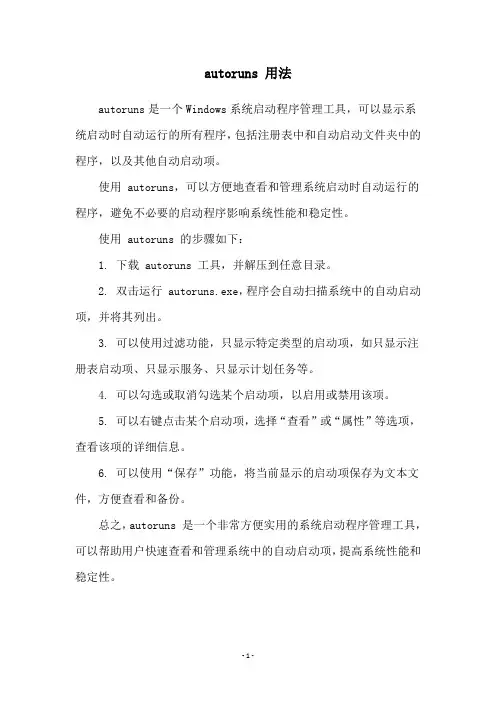
autoruns 用法
autoruns是一个Windows系统启动程序管理工具,可以显示系统启动时自动运行的所有程序,包括注册表中和自动启动文件夹中的程序,以及其他自动启动项。
使用 autoruns,可以方便地查看和管理系统启动时自动运行的程序,避免不必要的启动程序影响系统性能和稳定性。
使用 autoruns 的步骤如下:
1. 下载 autoruns 工具,并解压到任意目录。
2. 双击运行 autoruns.exe,程序会自动扫描系统中的自动启动项,并将其列出。
3. 可以使用过滤功能,只显示特定类型的启动项,如只显示注册表启动项、只显示服务、只显示计划任务等。
4. 可以勾选或取消勾选某个启动项,以启用或禁用该项。
5. 可以右键点击某个启动项,选择“查看”或“属性”等选项,查看该项的详细信息。
6. 可以使用“保存”功能,将当前显示的启动项保存为文本文件,方便查看和备份。
总之,autoruns 是一个非常方便实用的系统启动程序管理工具,可以帮助用户快速查看和管理系统中的自动启动项,提高系统性能和稳定性。
- 1 -。
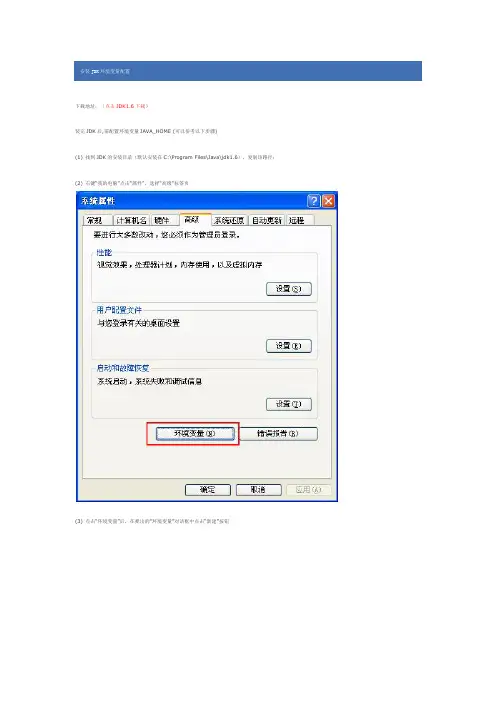
下载地址:(点击JDK1.6下载)
装完JDK后,需配置环境变量JAVA_HOME (可以参考以下步骤)
(1) 找到JDK的安装目录(默认安装在C:\Program Files\Java\jdk1.6),复制该路径;
(2) 右键“我的电脑”点击“属性”,选择“高级”标签页
(3) 点击“环境变量”后,在弹出的“环境变量”对话框中点击“新建”按钮
(4) 在变量名中输入:JAVA_HOME(注意大小写以及下划线)
在变量值中把刚刚复制的路径,JDK安装目录所在路径(默认安装在C:\Program Files\Java\jdk1.6.0_12,用户需要找到自己实际的安装路径来设置变量值)如下图:
(5) 环境变量CLASSPATH:
C:\Program Files\Java\jdk1.6.0_12\jre\lib(默认安装在C:\Program Files\Java\jdk1.6.0_12\jre\lib,用户需要找到自己实际的安装路径来设置变量值)
(6) 点击“确定”,结束环境变量的配置。
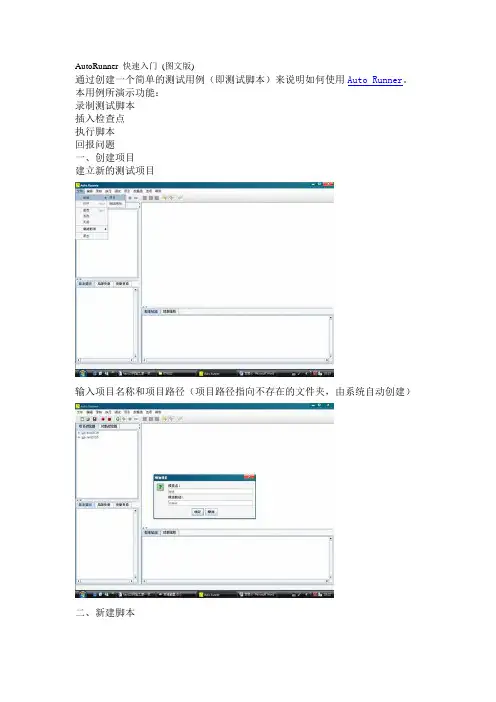
AutoRunner 快速入门(图文版)
通过创建一个简单的测试用例(即测试脚本)来说明如何使用Auto Runner。
本用例所演示功能:
录制测试脚本
插入检查点
执行脚本
回报问题
一、创建项目
建立新的测试项目
输入项目名称和项目路径(项目路径指向不存在的文件夹,由系统自动创建)
二、新建脚本
输入脚本名(名首为字母)
三、录制脚本
开始录制脚本
脚本录制结束。
停止录制
生成脚本
四、添加检查点
检查点添加成功
五、运行测试脚本
其它功能:
自动同步点
手工同步点
参数化
数据驱动
支持IE、.net、JAVAGUI等各种应用系统。
模糊识别
虚拟组件
高扩展性
支持debug,便于调试
点击此处进入AutoRunner下载页面
如果您有疑问或者有何建议,请Email至support@。
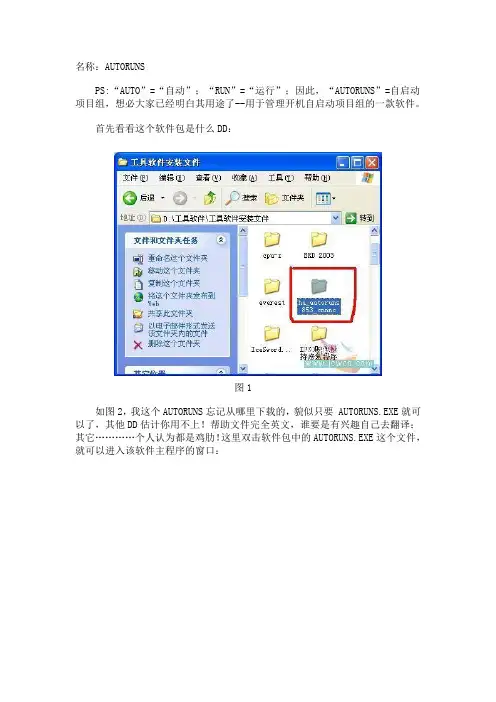
名称:AUTORUNSPS:“AUTO”=“自动”;“RUN”=“运行”;因此,“AUTORUNS”=自启动项目组,想必大家已经明白其用途了--用于管理开机自启动项目组的一款软件。
首先看看这个软件包是什么DD:图1如图2,我这个AUTORUNS忘记从哪里下载的,貌似只要 AUTORUNS.EXE就可以了,其他DD估计你用不上!帮助文件完全英文,谁要是有兴趣自己去翻译;其它…………个人认为都是鸡肋!这里双击软件包中的AUTORUNS.EXE这个文件,就可以进入该软件主程序的窗口:图2AUTORUNS程序主界面如图3:图3工欲善其事,必先利其器。
由于软件首次使用时,默认字体是8号字,比较小,对于近视眼的同志来讲简直是折磨。
按照下图步骤,在弹出的对话框中把字体调到10号字以上吧(可惜的是菜单和标签的中文字体大小不能更改,凑活用吧):图4图5调整字体后,我们放眼睛望去,可以见到15个标签,列表下的内容全部是用类似注册表编辑器的方式显示的。
图6下面简单介绍一下各标签的含义:“全部”--顾名思义,全部的开机自启动项都在这个标签下啦。
另外,它也是双击autoruns.exe弹出窗口缺省定位的标签,包括其他标签的所有内容。
“登陆”- -细心的朋友可以发现,该标签下HKLMSOFTWAREMicrosoftWindowsCurrentVersionRun、HKCU SoftwareMicrosoftWindowsCurrentVersionRun这两个注册表子项的内容与系统配置实用程序“启动”标签下打勾的项目是完全一样的,甚至“登陆”的图标也和系统配置实用程序MSCONFIG.EXE的图标完全相同,呵呵!当然,除了以上项目外,该标签还包括 HKLMSystemCurrentControlSetControlTerminal ServerWdsrdpwdStartupPrograms、HKLMSOFTWAREMicrosoftWindows NTCurrentVersionWinlogonUserinit、HKLMSOFTWAREMicrosoftWindows NTCurrentVersionWinlogonShell这三个自启动子项的内容,这些是用系统配置实用程序“启动”标签看不到的内容。

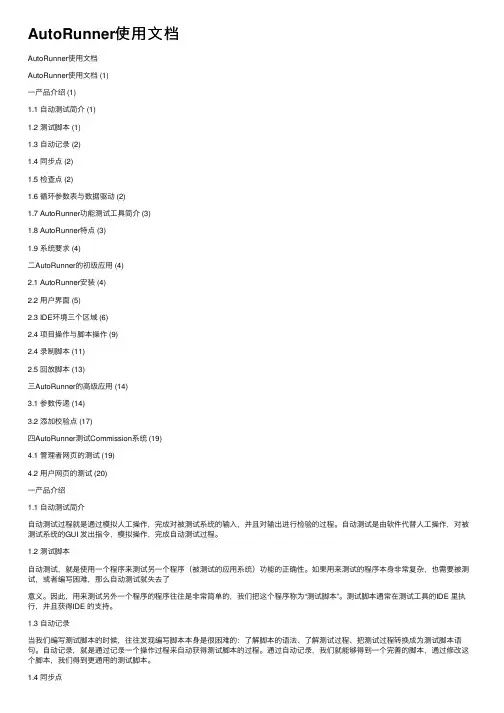
AutoRunner使⽤⽂档AutoRunner使⽤⽂档AutoRunner使⽤⽂档 (1)⼀产品介绍 (1)1.1 ⾃动测试简介 (1)1.2 测试脚本 (1)1.3 ⾃动记录 (2)1.4 同步点 (2)1.5 检查点 (2)1.6 循环参数表与数据驱动 (2)1.7 AutoRunner功能测试⼯具简介 (3)1.8 AutoRunner特点 (3)1.9 系统要求 (4)⼆AutoRunner的初级应⽤ (4)2.1 AutoRunner安装 (4)2.2 ⽤户界⾯ (5)2.3 IDE环境三个区域 (6)2.4 项⽬操作与脚本操作 (9)2.4 录制脚本 (11)2.5 回放脚本 (13)三AutoRunner的⾼级应⽤ (14)3.1 参数传递 (14)3.2 添加校验点 (17)四AutoRunner测试Commission系统 (19)4.1 管理者⽹页的测试 (19)4.2 ⽤户⽹页的测试 (20)⼀产品介绍1.1 ⾃动测试简介⾃动测试过程就是通过模拟⼈⼯操作,完成对被测试系统的输⼊,并且对输出进⾏检验的过程。
⾃动测试是由软件代替⼈⼯操作,对被测试系统的GUI 发出指令,模拟操作,完成⾃动测试过程。
1.2 测试脚本⾃动测试,就是使⽤⼀个程序来测试另⼀个程序(被测试的应⽤系统)功能的正确性。
如果⽤来测试的程序本⾝⾮常复杂,也需要被测试,或者编写困难,那么⾃动测试就失去了意义。
因此,⽤来测试另外⼀个程序的程序往往是⾮常简单的,我们把这个程序称为“测试脚本”。
测试脚本通常在测试⼯具的IDE ⾥执⾏,并且获得IDE 的⽀持。
1.3 ⾃动记录当我们编写测试脚本的时候,往往发现编写脚本本⾝是很困难的:了解脚本的语法、了解测试过程、把测试过程转换成为测试脚本语句。
⾃动记录,就是通过记录⼀个操作过程来⾃动获得测试脚本的过程。
通过⾃动记录,我们就能够得到⼀个完善的脚本,通过修改这个脚本,我们得到更通⽤的测试脚本。
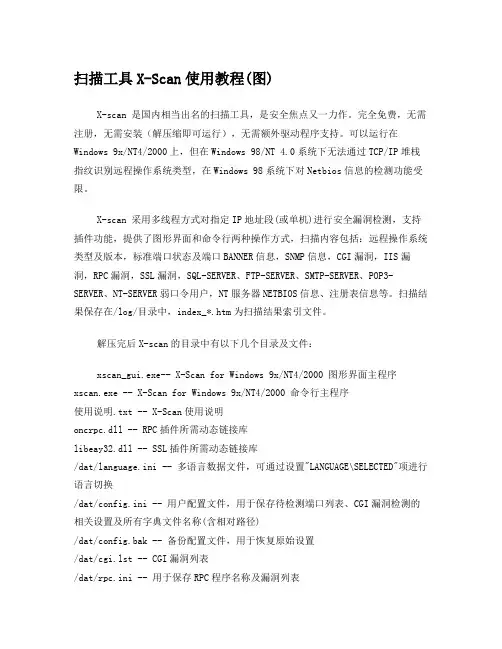
扫描工具X-Scan使用教程(图)X-scan 是国内相当出名的扫描工具,是安全焦点又一力作。
完全免费,无需注册,无需安装(解压缩即可运行),无需额外驱动程序支持。
可以运行在Windows 9x/NT4/2000上,但在Windows 98/NT 4.0系统下无法通过TCP/IP堆栈指纹识别远程操作系统类型,在Windows 98系统下对Netbios信息的检测功能受限。
X-scan 采用多线程方式对指定IP地址段(或单机)进行安全漏洞检测,支持插件功能,提供了图形界面和命令行两种操作方式,扫描内容包括:远程操作系统类型及版本,标准端口状态及端口BANNER信息,SNMP信息,CGI漏洞,IIS漏洞,RPC漏洞,SSL漏洞,SQL-SERVER、FTP-SERVER、SMTP-SERVER、POP3-SERVER、NT-SERVER弱口令用户,NT服务器NETBIOS信息、注册表信息等。
扫描结果保存在/log/目录中,index_*.htm为扫描结果索引文件。
解压完后X-scan的目录中有以下几个目录及文件:xscan_gui.exe-- X-Scan for Windows 9x/NT4/2000 图形界面主程序xscan.exe -- X-Scan for Windows 9x/NT4/2000 命令行主程序使用说明.txt -- X-Scan使用说明oncrpc.dll -- RPC插件所需动态链接库libeay32.dll -- SSL插件所需动态链接库/dat/language.ini -- 多语言数据文件,可通过设置"LANGUAGE\SELECTED"项进行语言切换/dat/config.ini -- 用户配置文件,用于保存待检测端口列表、CGI漏洞检测的相关设置及所有字典文件名称(含相对路径)/dat/config.bak -- 备份配置文件,用于恢复原始设置/dat/cgi.lst -- CGI漏洞列表/dat/rpc.ini -- 用于保存RPC程序名称及漏洞列表/dat/port.ini -- 用于保存已知端口的对应服务名称/dat/*_user.dic -- 用户名字典文件,用于检测弱口令用户/dat/*_pass.dic -- 密码字典,用于检测弱口令用户/dat/os.finger -- 识别远程主机操作系统所需的操作系统特征码配置文件/dat/wry.dll -- "IP-地理位置"地址查询数据库文件/plugin -- 用于存放所有插件(后缀名为.xpn),插件也可放在xscan.exe所在目录的其他子目录中,程序会自动搜索。
snetcracker使用方法(一)Snetcracker使用方法在本篇文章中,我们将详细介绍Snetcracker的使用方法。
Snetcracker是一款强大的网络安全工具,可用于测试、评估和加强网络的安全性。
安装Snetcracker1.在官方网站上下载Snetcracker的安装包。
2.解压安装包到指定的目录。
3.打开终端或命令提示符,进入安装目录。
4.运行安装程序,并按照提示完成安装。
准备工作在开始使用Snetcracker之前,我们需要进行一些准备工作。
1.创建一个新的项目:使用Snetcracker的命令create project创建一个新的项目,用于存储测试、评估和报告等信息。
2.设置目标网络:使用set target命令设置目标网络的IP地址或域名。
可以通过--port参数指定端口号,也可以使用端口范围。
Snetcracker的强大之处在于它可以执行多种类型的扫描来评估网络的安全性。
主机发现使用scan命令进行主机发现,可以查找目标网络中存活的主机。
例如,执行以下命令来发现主机:scan hosts端口扫描使用scan命令进行端口扫描,可以查找目标主机开放的端口。
例如,执行以下命令来扫描端口:scan ports漏洞扫描使用scan命令进行漏洞扫描,可以查找目标主机存在的漏洞。
例如,执行以下命令来扫描漏洞:scan vulnerabilities分析结果执行扫描后,Snetcracker将生成详细的报告,并提供有关目标网络安全性的信息。
使用show report命令来查看生成的报告。
例如,执行以下命令来查看报告:show report导出报告使用export命令将报告导出为不同的格式,例如PDF、HTML等。
例如,执行以下命令来导出报告为PDF格式:export pdf结束语通过本篇文章,我们详细介绍了Snetcracker的使用方法,包括安装、准备工作、执行扫描和分析结果等。
如何使用电脑病毒扫描器进行系统安全检测随着科技的不断发展,电脑已经成为我们生活和工作中不可或缺的一部分。
然而,随之而来的是电脑系统安全问题的日益严重。
为了保护我们的个人隐私和重要文件,使用电脑病毒扫描器进行系统安全检测是非常重要的。
本文将介绍如何使用电脑病毒扫描器进行系统安全检测,以帮助读者提高电脑系统的安全性。
首先,我们需要了解什么是电脑病毒扫描器。
电脑病毒扫描器是一种专门用于检测和清除电脑病毒的软件工具。
它可以扫描电脑中的文件、文件夹、硬盘驱动器和存储设备,查找并清除潜在的病毒和恶意软件。
使用电脑病毒扫描器可以帮助我们及时发现和解决电脑系统中的安全问题。
在使用电脑病毒扫描器之前,我们需要确保我们的扫描器是最新版本。
病毒和恶意软件的形式和特征不断变化,只有使用更新的扫描器才能更好地检测和清除它们。
我们可以通过软件的官方网站或自动更新功能来获得最新版本的扫描器。
接下来,我们需要选择合适的扫描模式。
电脑病毒扫描器通常提供快速扫描、全盘扫描和自定义扫描等多种模式。
快速扫描是一种迅速检测系统中常见病毒的方式,适用于日常的系统安全检测。
全盘扫描则会检查电脑中的所有文件和文件夹,包括隐藏文件和系统文件,可以更全面地发现潜在的威胁。
自定义扫描允许我们选择特定的文件夹或文件进行检测,适用于我们有特定需求的情况。
根据实际情况选择合适的扫描模式可以提高扫描效率和准确性。
在进行扫描之前,我们可以对扫描器进行一些设置。
例如,我们可以选择是否开启实时保护功能,实时保护功能可以在我们打开或下载文件时即时检测潜在的威胁。
我们还可以设置扫描器在发现威胁时的行为,例如自动清除、隔离或提示用户进行选择。
这些设置可以根据个人需求进行调整,以提高系统安全性和用户体验。
当我们开始进行扫描时,电脑病毒扫描器会对电脑中的文件进行逐一检测。
它会比对文件的特征和行为,以确定是否存在病毒或恶意软件。
一旦发现潜在的威胁,扫描器会根据我们的设置进行相应的操作。
autorun.inf专杀工具
介绍
autorun.inf是一种用于自动运行文件的特殊文件,在Windows操作系统中常被恶意程序利用,成为传播病毒和恶意软件的重要途径。
为了有效防范和清除autorun.inf及其相关恶意文件,开发了一款专门针对autorun.inf的专杀工具。
工具功能
该autorun.inf专杀工具具有以下主要功能:
1.自动扫描:工具会自动扫描计算机中的存储设备和
可执行文件,检测是否存在autorun.inf文件和相关恶意文件。
2.专杀删除:一旦检测到autorun.inf文件或相关恶意
文件,工具会立即对其进行专杀删除,防止病毒进一步传播和破坏。
3.修复注册表:除了删除autorun.inf文件和相关恶意
文件外,工具还会修复被病毒篡改的注册表项,保证系统的正常运行。
4.实时保护:工具支持实时监测计算机文件和存储设
备的变动,一旦检测到autorun.inf文件的生成或修改,即刻进行拦截和处理。
5.定期更新:工具会定期下载最新的病毒库更新,以
确保对新出现的autorun.inf变种和相关恶意文件的及时兼容性识别和删除。
使用方法
使用autorun.inf专杀工具非常简单,只需按照以下步骤操作即可:
1.下载和安装:在官方网站或可信赖的软件下载平台
下载autorun.inf专杀工具的安装程序,然后按照安装向导完成安装。
2.快速扫描:打开autorun.inf专杀工具,点击。
code runner用法
Code Runner 是一个轻量级的 Visual Studio Code 插件,它
可以让你在编辑器中直接运行代码片段而不必切换到其他窗口或终端。
以下是 Code Runner 的基本用法:
1. 安装插件,在 Visual Studio Code 中点击左侧的扩展图标,搜索并安装 Code Runner 插件。
2. 设置语言,在 Visual Studio Code 中打开一个代码文件,
你可以通过点击右下角的选择语言模式来设置当前文件的编程语言,这样 Code Runner 就能识别你的代码。
3. 运行代码,在你的代码文件中,可以使用快捷键
Ctrl+Alt+N 或者在编辑器顶部菜单中选择 Run Code 来运行当前文
件中的代码。
如果你只想运行选中的部分代码,可以使用快捷键
Ctrl+Alt+N。
4. 自定义设置,你可以通过在 Visual Studio Code 的设置中
搜索 Code Runner 来找到插件的自定义设置,比如修改运行时的环
境变量、调整输出面板的显示方式等。
5. 支持的语言,Code Runner 支持多种编程语言,包括但不限于 JavaScript、Python、Java、C++、C#、PHP 等,你可以在设置中配置各种语言的运行环境。
总的来说,Code Runner 是一个非常方便的工具,能够提高你的代码编写效率,特别是在进行简单代码测试和调试的时候。
希望这些信息能够帮助你更好地使用 Code Runner 插件。
AutoRunner技术白皮书Version3.0上海泽众软件科技有限公司2011年03月目录1.总述 (3)2.系统概述 (6)2.1 系统定位 (6)2.2 自动功能测试工具的概念 (6)2.3 业务提供 (7)2.3.1 AutoRunner适用性说明 (7)2.3.2 自动化的功能测试 (7)2.3.3 自动化的回归测试 (8)2.3.4 每日构建与冒烟测试 (8)2.3.5 版本升级测试 (8)2.3.6 特性概述 (9)2.4 产品设计目标 (10)3.系统体系结构特性要求 (11)3.1 系统要求 (11)3.2 系统性能 (12)3.3可靠性和可用性 (12)3.4国际化支持 (12)4.系统基本功能 (13)4.1 测试案例创建与录制 (13)4.2测试案例编辑 (13)4.3 测试案例参数化 (13)4.4 修改同步时间和增加校验点 (14)4.5 测试案例执行 (15)5.AutoRunner的特点 (16)6.厂商支持能力 (17)1.总述z背景随着软件规模的发展和对软件系统的依赖,人们发现:软件的质量对应用系统的影响日益增加,质量存在问题的软件会导致帐务出错,客户信息丢失,用户的服务出错。
因此,提高软件的质量成为一个重要的问题。
而测试正是提高软件质量的有效手段。
数据显示,在一个软件开发过程中,测试占到整个工作的40%-60%。
所以,如何能够在较低成本的情况下大幅度提高测试的质量,对软件的最终质量起到非常重要的作用。
另一方面,当应用软件投入使用之后,随着应用的不断发展和变化,将会提出大量的新增需求。
新功能对用户非常重要,能够给用户不断发展的业务提供更强大的支撑。
当开发人员修改软件的功能、增加软件功能,新增功能部分导致原有系统运行不够稳定的几率必然增加,可靠性降低:由于修改一个小错误造成大量业务无法正常运行的情况。
这就需要做大量的回归测试来保证系统的可靠性,通过回归测试校验以往的功能是正确的、可靠的。